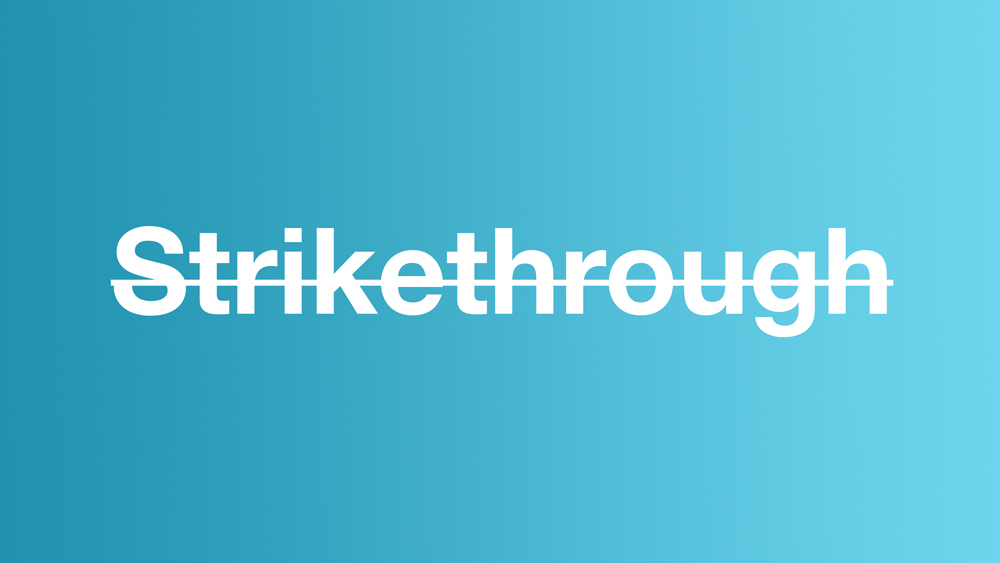Webull ticaret platformu, komisyonsuz hisse senedi alım satımı yapmanıza, alım satımı yapılan kripto para birimlerini takas etmenize ve çok daha fazlasını yapmanıza olanak tanır.

Webull, kazanç raporlarına daha hızlı yanıt vermenizi ve alım satımlara avantajlı başlamanızı sağlamak için piyasa öncesi dönemde alım satımı kolaylaştırır. Masaüstü ve mobil için uygulamayı kullanarak bunu nasıl yapacağınızı öğrenmek için okumaya devam edin.
Fiyat noktanız uygun olduğunda hisse senedi satın almak için piyasa öncesi ticareti nasıl kuracağınızı göstereceğiz; limit fiyatınızı nasıl değiştireceğinizi ve hisseleri nasıl satacağınızı.
Bir PC'de Piyasa Öncesi Hisse Senedi Webull Nasıl Satın Alınır
Hesabınızı, masaüstü için Webull aracılığıyla piyasa öncesi dönemde hisse senedi satın alacak şekilde nasıl ayarlayacağınız aşağıda açıklanmıştır:
- "Webull" masaüstü uygulamasını başlatın ve oturum açın.
- Üstteki menüden “Ticaret” sekmesine tıklayın.
- Sağ üstteki arama alanına, satın almak istediğiniz hisse senedi adını girin.
- Stok ayrıntılarını getirmek için arama sonuçları listesinden stok adına tıklayın.
- En sağdaki menü simgesine tıklayın.
- “Widget ekle”yi ve ardından “Ticaret”i seçin.
- "Yan"ın yanında "Satın Al" sekmesinin seçili olduğundan emin olun.
- “Limit Fiyat” seçeneğinde o hisse senedinin güncel işlem fiyatı görüntülenecektir. Satın almak istediğiniz fiyatı artırmak veya azaltmak istiyorsanız, artı ve eksi butonlarını kullanın veya belirli bir fiyat girmek için alana tıklayın.
- “Miktar” kısmında artı ve eksi butonlarını kullanarak almak istediğiniz hisse adedini girin veya alana tıklayarak bir sayı girin.
- “İşlem Saatleri” seçeneğinde, açılır oka tıklayın.
- "Ticaret Saatleri Seç" açılır penceresinden "Uzatılmış Saatleri Dahil Et"e tıklayın. Veya sürümünüze bağlı olarak açılır ok "Harici Saatler" olarak etiketlenmiş olabilir. Eğer öyleyse, piyasa öncesi sırasında işlem yapmak için “Evet”i seçin.
- "Yürürlükteki Süre" seçeneğinde, "Gün"ü "İptal Edilene Kadar Geçerli" anlamına gelen "GTC" olarak değiştirmek için açılır oku tıklayın. Bu, fiyat noktanızda bir işlem mevcut olana kadar siparişinizi bekletecektir. Siparişi iptal etmediğiniz sürece, memnun kalmadığınız takdirde 60 gün sonra sona erecektir.
- Her şeyden memnun kaldığınızda, "Satın al (stok adı)" düğmesine basın.
- Siparişinizin bir incelemesi görüntülenecek, "Onayla"yı tıklayın.
Satın alma fiyatınızı değiştirmek istiyorsanız:
- "Ticaret" widget'ının alt kısmına doğru "Siparişler" sekmesine tıklayın.
- Açık siparişinizi getirmek için "Çalışıyor"a tıklayın.
- Widget'ta ayrıntılarını getirmek için siparişe tıklayın.
- “Limit Fiyat”ta kalem simgesine tıklayın.
- Fiyatı artırın veya azaltın ve ardından “Onayla”ya dokunun.
Bir PC'de Hisse Senedi Webull Nasıl Satılır?
Webull masaüstü uygulaması aracılığıyla hisse satmak için aşağıdakileri yapın:
- “Webull” uygulamasını açın ve oturum açın.
- Üstteki menüden “Ticaret” sekmesine tıklayın.
- En sağdaki menü simgesine tıklayın.
- “Widget ekle”yi ve ardından “Ticaret”i seçin.
- Satmak istediğiniz hisse senedinin adını girin veya hisse senedini bulmak için "Ticaret" widget'ının altındaki "Siparişler" sekmesine tıklayın.
- Ayrıntılarını getirmek için hisse senedi adına tıklayın.
- "Sat" sekmesine tıklayın.
- Bir fiyat girerek veya artı ve eksi butonlarını kullanarak Satış fiyatınızı “Limit Fiyat” olarak ayarlayın.
- Satmak istediğiniz hisse sayısını “Miktar” alanına girin.
- Her şeyden memnun kaldığınızda, “Sat (hisse senedi adı)” düğmesine basın.
- Siparişinizin bir incelemesi görüntülenecek, "Onayla"yı tıklayın.
Bir iPhone'da Piyasa Öncesi Hisse Senedi Webull Nasıl Satın Alınır
Webull hesabınızı piyasa öncesi dönemde belirli bir fiyattan hisse satın alacak şekilde ayarlamak için aşağıdakileri yapın:
- “Webull” mobil uygulamasını açın ve oturum açın.
- Ekranın altındaki sekme seçeneklerinden “Piyasalar”a dokunun.
- Sağ üstte, "Ara" simgesine tıklayın.
- Satın almakla ilgilendiğiniz hisse senedi adının bir aramasını girin.
- Arama sonuçlarında listelenen hisse senedi adına dokunun.
- Sol alttaki “Ticaret” düğmesine tıklayın.
- Sol üstte, hisse senediniz mevcut işlem fiyatı ile görüntülenecektir.
- "Sınır Fiyatı"na ilerleyin. Geçerli işlem fiyatına ayarlandığını göreceksiniz. Fiyat noktasını artırmak veya azaltmak istiyorsanız artı ve eksi düğmelerini kullanın. Veya belirli bir fiyat girmek için alana tıklayın.
- "Miktar" bölümünde, istediğiniz pay sayısını belirtmek için sayıyı girin veya artı ve eksi düğmelerini kullanın.
- "Yürürlükteki Zaman"da, "Gün"ü "GTC" - "İptal Edilene Kadar İyi" olarak değiştirmek için açılır oku tıklayın. Bu, fiyat noktanızda bir işlem mevcut olana kadar siparişinizi beklemeye alır. Siparişi iptal etmediğiniz sürece, memnun kalmadığınız takdirde 60 gün sonra sona erecektir.
- Pazar öncesi işlem yapmak için "Uzatılmış saatler"in yanındaki "Evet" seçeneğini işaretleyin.
- Her şeyden memnun kaldığınızda, sol alttaki “Satın Al” düğmesine dokunun.
- Siparişinizin bir incelemesi görüntülenecektir. Onaylamak için “Onayla”ya dokunun.
Satın alma fiyatınızı değiştirmek isterseniz:
- Alt kısımdaki seçenekler aracılığıyla “Açık Siparişler”e dokunun.
- Siparişinizin fiyatının yanındaki kalem simgesine tıklayın.
- Fiyatı istediğiniz gibi artırın veya azaltın ve ardından “Onayla”ya dokunun.
- Ekranın üst kısmında yeni fiyat noktasını gösteren bir "Sipariş Değiştirildi Bildirimi" görüntülenecektir.
Bir iPhone'da Hisse Senedi Webull Nasıl Satılır
iPhone'unuzdan Webull'da hisse satmak için:
- “Webull” uygulamasını açın ve oturum açın.
- Ekranın altındaki sekme seçeneklerinden “Piyasalar”a dokunun.
- Sağ üstte, "Ara"ya dokunun.
- Satmak istediğiniz hisse senedi adının bir aramasını girin.
- Sonuçlardan üzerine dokunun.
- Sol alttan “Ticaret”i seçin.
- Ekranın ortasında "Sat"a dokunun.
- "Limit Fiyat"ta satış fiyatınızı belirleyin.
- "Miktar" alanına satmak istediğiniz hisse sayısını girin.
- İşiniz bittiğinde sol alttaki "Sat"a dokunun.
- Siparişinizin bir incelemesi görüntülenecektir. "Onayla"yı tıklayın.
Android Telefonda Piyasa Öncesi Hisse Senedi Webull Nasıl Satın Alınır
Webull uygulamasını kullanarak piyasa öncesi dönemde hisse satın almak için:
- Başlatın ve ardından “Webull” uygulamasında oturum açın.
- Ekranın altındaki sekmelerden “Piyasalar”a dokunun.
- Sağ üstte, "Ara" simgesine tıklayın.
- Satın almak istediğiniz hisse senedi adının bir aramasını girin.
- Arama sonuçlarında listelenen hisse senedi adına tıklayın.
- Sol alttaki “Ticaret” düğmesine dokunun.
- Sol üstte, hisse senediniz mevcut işlem fiyatıyla görüntülenecektir.
- "Sınır Fiyatı"na ilerleyin. Mevcut işlem fiyatına ayarlanacaktır. Fiyatı değiştirmek isterseniz artı ve eksi butonlarını kullanın. Veya belirli bir fiyat girmek için alana tıklayın.
- "Miktar" bölümünde, istediğiniz pay sayısını belirtmek için sayıyı girin veya artı ve eksi düğmelerini kullanın.
- "Yürürlükteki Süre"de açılır oku tıklayın ve "Gün"ü "GTC" olarak değiştirin - bu, "İptal Edilene Kadar İyi" anlamına gelir. Bu, fiyatınızla eşleşen bir takas mevcut olana kadar siparişinizi askıya alacaktır. Siparişi iptal etmediğiniz sürece, yerine getirilmediği takdirde 60 gün sonra sona erecektir.
- Pazar öncesi işlem yapmak için “Uzatılmış saatler” seçeneğinin yanında “Evet” seçeneğini seçin.
- Her şeyden memnun kaldığınızda, sol alttaki “Satın Al” düğmesine dokunun.
- Siparişinizin bir incelemesi görüntülenecektir. En alttaki “Onayla”ya dokunun.
Satın alma fiyatınızı değiştirmek istiyorsanız:
- Alttaki seçeneklerden "Siparişleri Aç"a dokunun.
- Siparişinizin fiyatının yanındaki kalem simgesine dokunun.
- Fiyatı değiştirin ve ardından “Onayla”ya dokunun.
- Ekranın üst kısmında yeni fiyat noktasıyla birlikte bir "Sipariş Değiştirildi Bildirimi" görüntülenecektir.
Bir Android'de Webull'da Hisse Senedi Nasıl Satılır
Android için Webull uygulamasını kullanarak hisse satmak için:
- “Webull” uygulamasını açın ve oturum açın.
- Ekranın altındaki "Piyasalar"a dokunun.
- Sağ üstte, "Ara" simgesine tıklayın.
- Satmak istediğiniz hisse senedi adının bir aramasını girin.
- Arama sonuçlarından üzerine dokunun.
- Sol alttaki “Ticaret”e dokunun.
- Ekranın ortasından “Sat” a dokunun.
- "Limit Fiyat"ta satış fiyatınızı belirleyin.
- "Miktar" alanına satmak istediğiniz hisse sayısını girin.
- İşiniz bittiğinde sol alttaki "Sat"a dokunun.
- Siparişinizin bir incelemesi görüntülenecek, "Onayla"yı tıklayın.
Ek SSS
Webull'da ne zaman ön pazar satın alabilirsiniz?
Piyasa öncesi işlem saatleri 04:00 - 09:30 EST arasındadır. Mesai sonrası için saat 16:00. akşam 8'e kadar AVUSTRALYA, BREZİLYA VE KUZEY AMERİKA ÜLKELERİNİN KULLANDIĞI SAAT UYGULAMASI.
Tüm hisse senetlerini piyasa öncesi satın alabilir miyim?
Evet, tüm hisse senetleri piyasa öncesi alım satım için kullanılabilir.
Webull ile Pazar Öncesi Ticaret Yapıyoruz
Webull, tüccarlara uzun saatler boyunca ticaret yapmalarına izin vererek büyük bir avantaj sunar. Piyasa açılmadan önce ticari hisselere erişim, piyasa öncesi dönemlerde mevcut olan kazanç raporlarının ve diğer bilgilerin açıklanması konusunda harekete geçmeye başlamanızı sağlar.
Pazar öncesi dönemde hisse satın almak, Webull'un kullanıcı dostu arayüzünden kolaylaştırılmıştır. Uygulama, en iyi kazanç potansiyeline sahip hisse senedi bulmanıza yardımcı olacak çeşitli özellikler içerir.
Ne zamandan beri ticaret yapıyorsun? Başarılı işlemler için hangi yöntemleri kullanıyorsunuz? İpuçlarınızı aşağıdaki yorumlar bölümünde paylaşın.